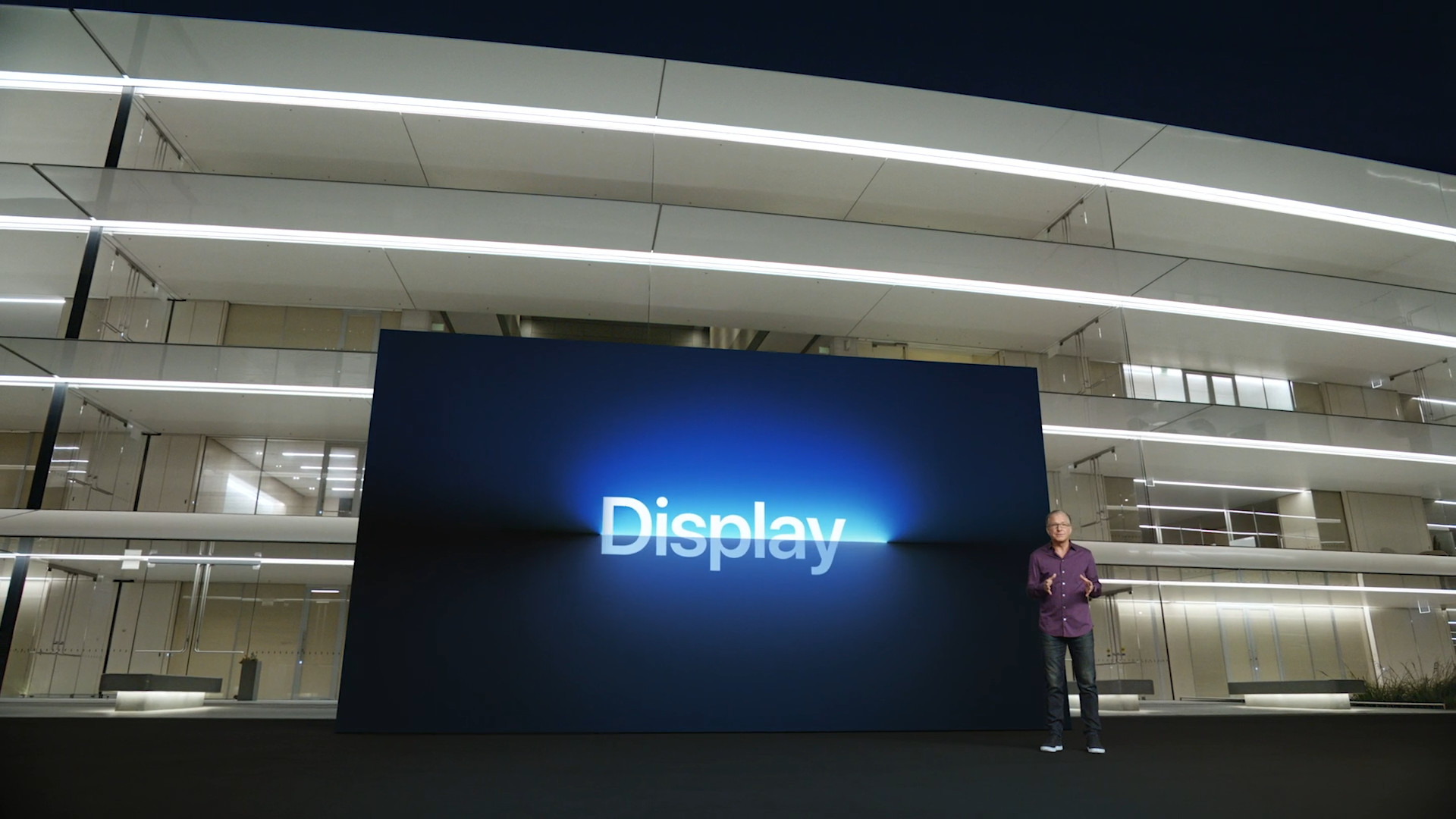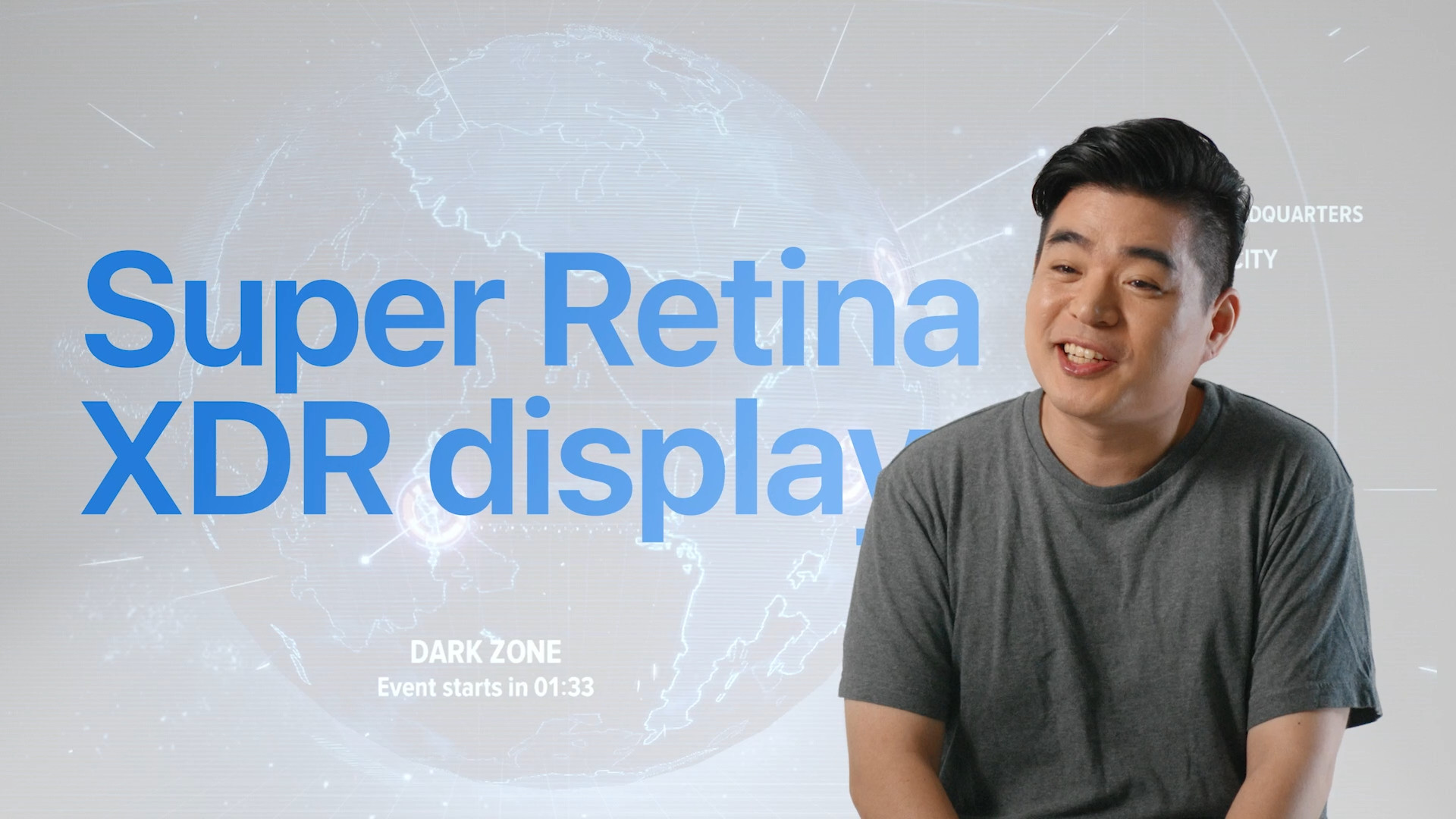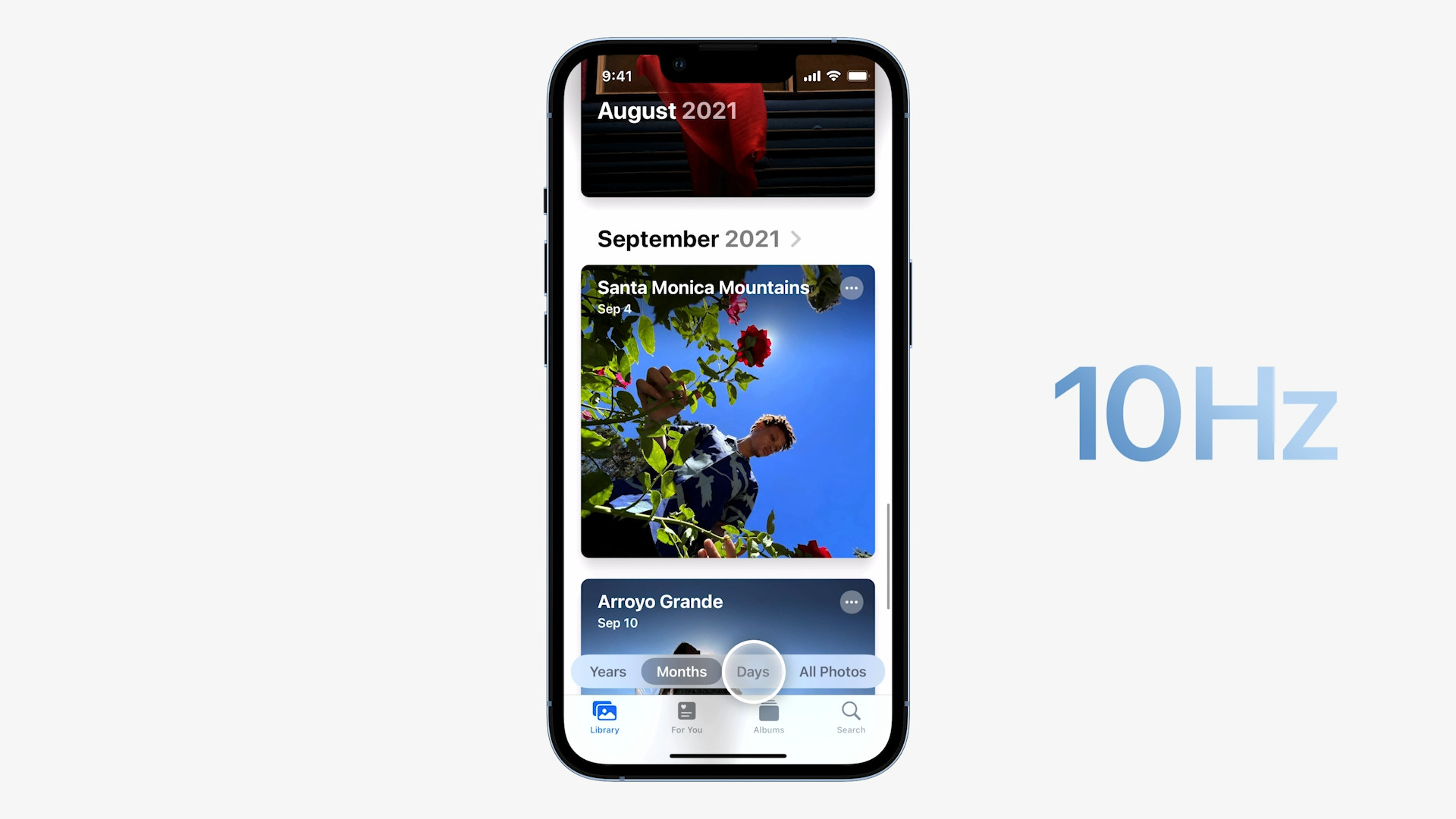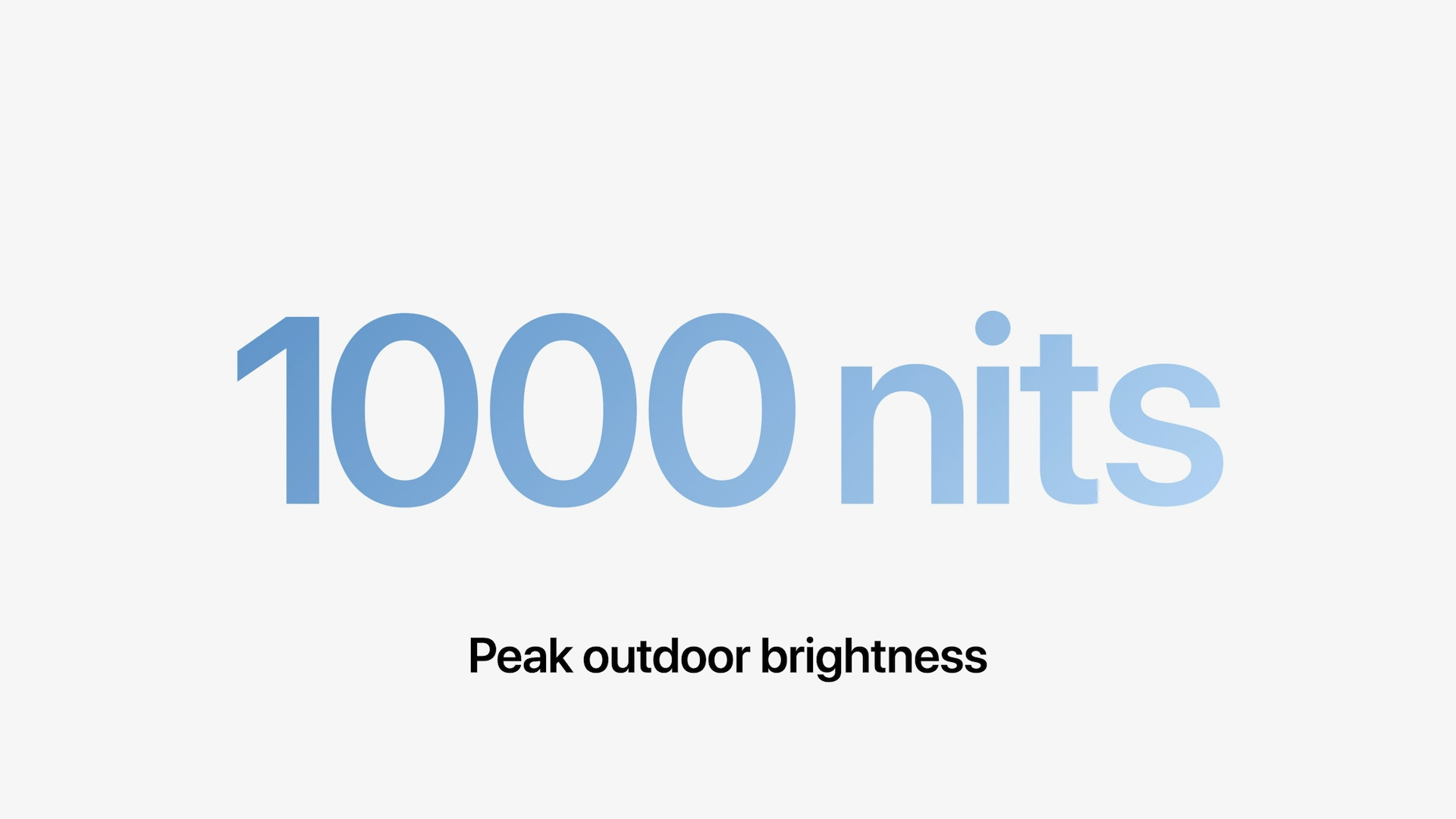თუ თვალს ადევნებთ Apple-ის სამყაროში მოვლენებს, მაშინ ნამდვილად იცით, რომ ჩვენ ვნახეთ ProMotion ტექნოლოგია ბოლო წარდგენილ პროდუქტებში. ეს ტექნოლოგია დაკავშირებულია დისპლეასთან – კონკრეტულად, ProMotion დისპლეით მოწყობილობებთან, საბოლოოდ შეგვიძლია გამოვიყენოთ განახლების სიხშირე 120 ჰც, რომელსაც ზოგიერთი კონკურენტი მწარმოებელი, განსაკუთრებით მობილური ტელეფონები, დიდი ხანია გვთავაზობს. ზოგიერთი თქვენგანი შეიძლება ფიქრობდეს, რომ ProMotion არის Apple-ის კიდევ ერთი "კეთილშობილური" სახელი სრულიად ჩვეულებრივი ნივთისთვის, მაგრამ კიდევ ერთხელ, ეს ასე არ არის. ProMotion უნიკალურია მრავალი თვალსაზრისით. მოდით, ერთად გადავხედოთ ამ სტატიაში 5 საინტერესო საკითხს ProMotion-ის შესახებ, რომლებიც შესაძლოა არ იცოდით.
Ეს შეიძლება იყოს დაგაინტერესოთ

ადაპტაციურია
ProMotion არის Apple-ის პროდუქტის ჩვენების აღნიშვნა, რომელიც მართავს ადაპტირებულ განახლების სიხშირეს, მაქსიმალურ მნიშვნელობას 120 ჰც. სიტყვა აქ ძალიან მნიშვნელოვანია ადაპტაციური, რადგან სხვა მოწყობილობების უმეტესობა, რომლებსაც აქვთ დისპლეი მაქსიმალური განახლების სიხშირით 120 ჰც, უბრალოდ არ არის ადაპტირებული. ეს ნიშნავს, რომ ის მუშაობს 120 ჰც განახლების სიხშირით მთელი გამოყენების დროს, რაც ყველაზე დიდი პრობლემაა, ძირითადად, ბატარეის უფრო სწრაფად დაცლის გამო, მოთხოვნების გამო. მეორეს მხრივ, ProMotion არის ადაპტური, რაც ნიშნავს, რომ ნაჩვენები შინაარსიდან გამომდინარე, მას შეუძლია შეცვალოს განახლების სიხშირე, 10 ჰც-დან 120 ჰც-მდე. ეს დაზოგავს ბატარეას.
Apple თანდათან აფართოებს მას
დიდი ხნის განმავლობაში, ჩვენ მხოლოდ ProMotion დისპლეის ნახვა შეგვიძლია iPad Pro-ებზე. Apple-ის ბევრი გულშემატკივარი წლებია ამტკიცებს, რომ ProMotion საბოლოოდ გადახედოს iPhone-ებს. თავდაპირველად ვიმედოვნებდით, რომ ProMotion დისპლეი უკვე ჩართული იქნებოდა iPhone 12 Pro-ში (Max), მაგრამ საბოლოოდ ის მივიღეთ მხოლოდ უახლესი iPhone 13 Pro-ით (Max). მიუხედავად იმისა, რომ Apple-ს გარკვეული დრო დასჭირდა, მთავარი ის არის, რომ ჩვენ ნამდვილად ველოდით. და უნდა აღინიშნოს, რომ ეს გაფართოება არ დარჩა iPhone-ებზე. iPhone 13 Pro-ს (Max) პრეზენტაციიდან მალევე მოვიდა განახლებული 14″ და 16″ MacBook Pro (2021), რომელიც ასევე გთავაზობთ ProMotion ეკრანს, რომელსაც ბევრი მომხმარებელი აუცილებლად დააფასებს.
Ეს შეიძლება იყოს დაგაინტერესოთ
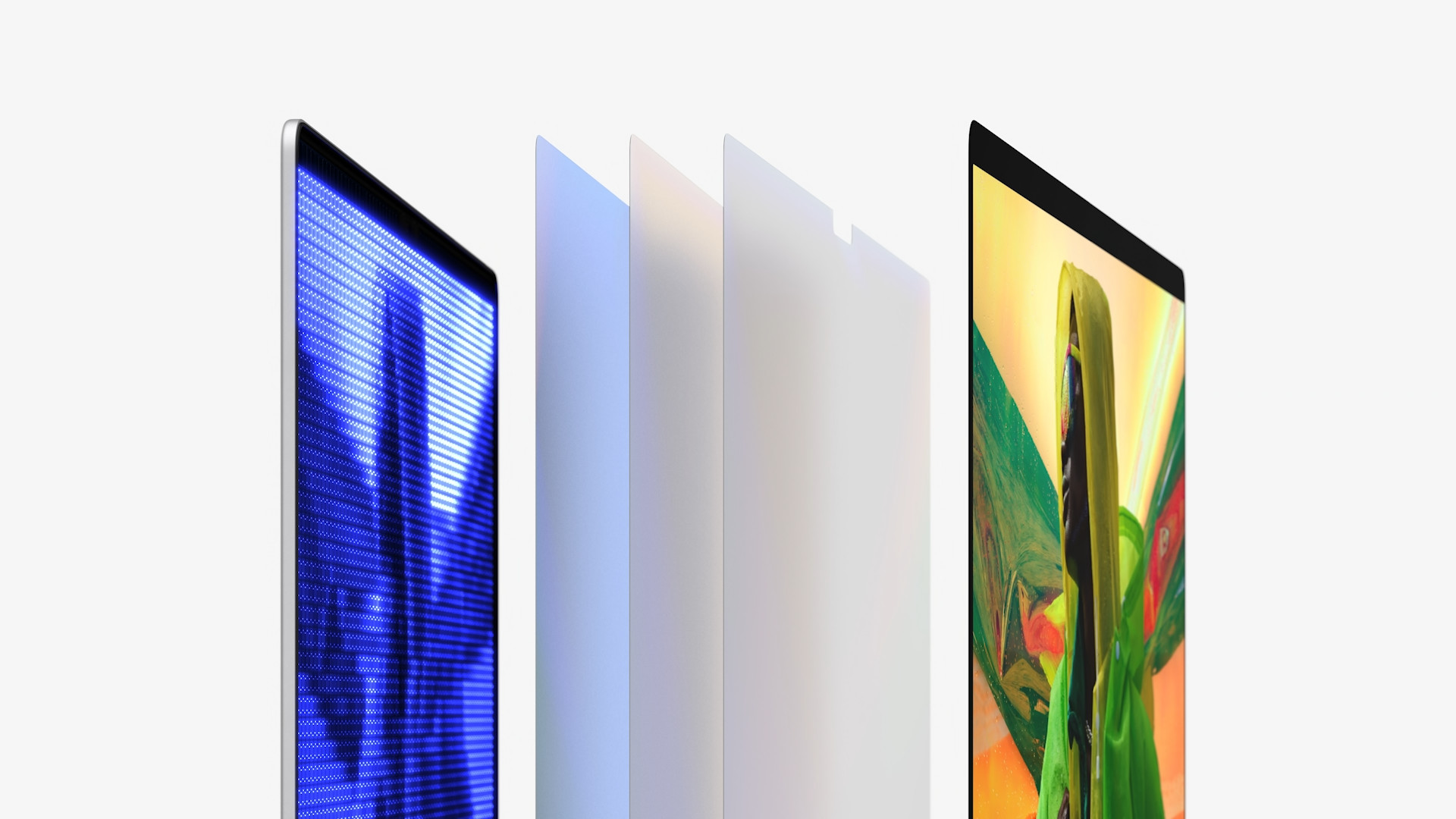
სწრაფად შეეგუებით
ამრიგად, "ქაღალდზე" შეიძლება ჩანდეს, რომ ადამიანის თვალი უბრალოდ ვერ ცნობს განსხვავებას 60 ჰც-სა და 120 ჰც-ს შორის, ანუ როდესაც ეკრანი განახლდება სამოცჯერ ან ას ოცჯერ წამში. მაგრამ პირიქითაა. თუ აიღებთ iPhone-ს ProMotion-ის გარეშე ერთ ხელში და iPhone 13 Pro-ს (Max) ProMotion-ით მეორე ხელში, განსხვავებას პრაქტიკულად დაუყოვნებლივ, პირველი ნაბიჯის შემდეგ პრაქტიკულად ყველგან დაინახავთ. ProMotion დისპლეი მართლაც ადვილი შესაჩვევია, ასე რომ თქვენ მხოლოდ რამდენიმე წუთი დაგჭირდებათ მასთან მუშაობა და არ მოგინდებათ გაჩერება. თუ ProMotion დისპლეის გამოყენების შემდეგ აიღებ აიფონს მის გარეშე, მისი ჩვენება უბრალოდ უხარისხო იქნება. რა თქმა უნდა, ეს ასე არ არის, ყოველ შემთხვევაში, აუცილებლად ჯობია უკეთეს ნივთებს შევეჩვიოთ.
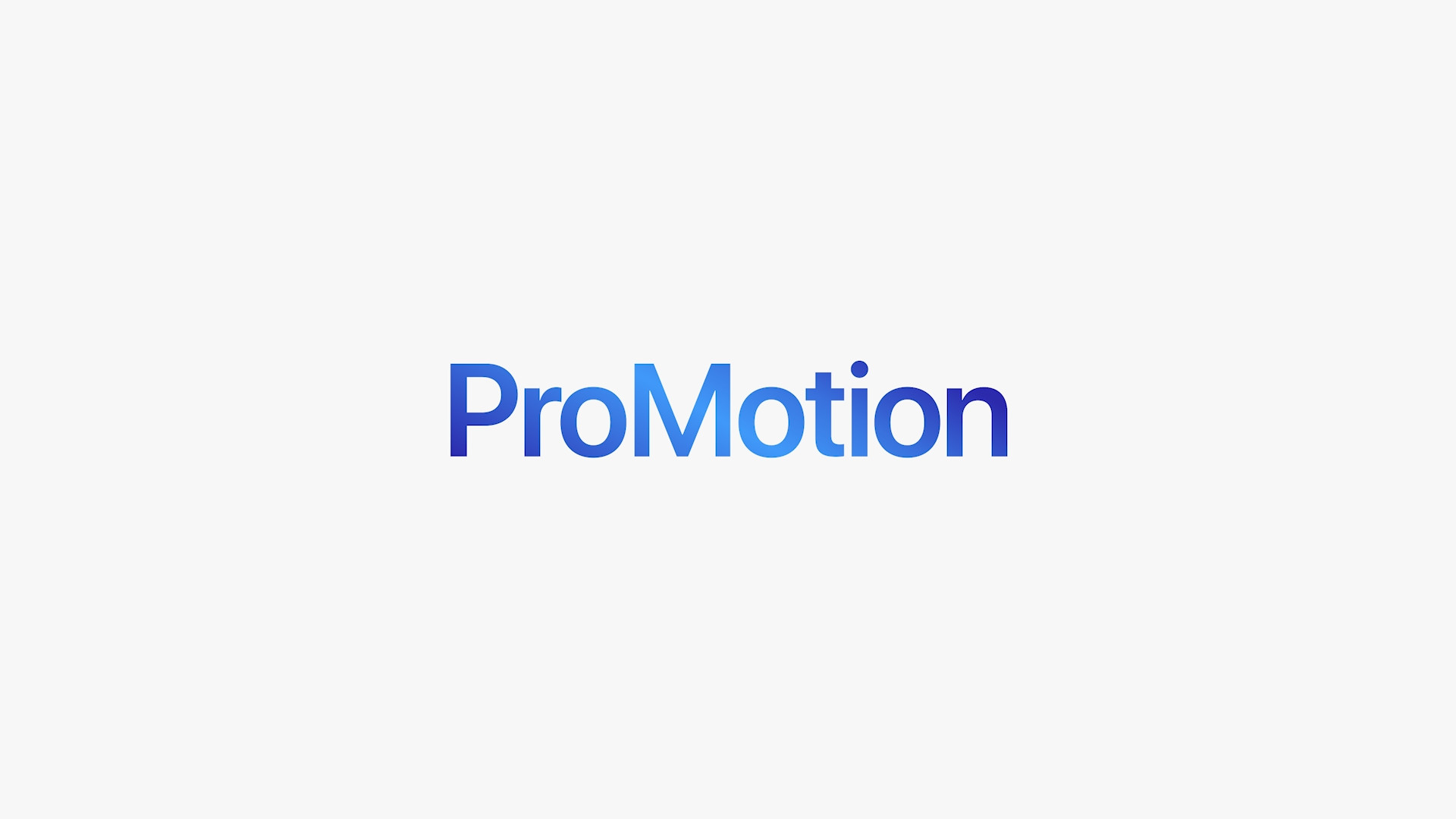
აპლიკაცია უნდა მოერგოს
ამჟამად შეგიძლიათ გამოიყენოთ ProMotion ეკრანი უპრობლემოდ. iPhone-ზე თავდაპირველად შეგიძლიათ მისი არსებობის ამოცნობა დესკტოპის გვერდებს შორის გადაადგილებისას ან გვერდის ზემოთ და ქვემოთ გადახვევისას, ხოლო MacBook-ზე კურსორის გადაადგილებისას დაუყოვნებლივ შეამჩნევთ ProMotion ეკრანს. ეს მართლაც დიდი ცვლილებაა, რომელსაც მაშინვე ნახავთ. მაგრამ სიმართლე ისაა, რომ ამ დროისთვის თქვენ ვერ შეძლებთ ProMotion-ის გამოყენებას სხვაგან. უპირველეს ყოვლისა, მესამე მხარის დეველოპერებს ჯერ არ მოუმზადებიათ აპლიკაციები ProMotion-ისთვის - რა თქმა უნდა, უკვე არის აპლიკაციები, რომლებსაც შეუძლიათ მასთან მუშაობა, მაგრამ უმეტესობას არა. და სწორედ აქ შემოდის ადაპტაციური განახლების სიჩქარის მაგია, რომელიც ავტომატურად ადაპტირდება გამოჩენილ შინაარსთან და ამცირებს განახლების სიჩქარეს, რითაც ახანგრძლივებს ბატარეის ხანგრძლივობას.
Ეს შეიძლება იყოს დაგაინტერესოთ

შეიძლება გამორთოთ MacBook Pro-ზე
იყიდეთ ახალი 14″ ან 16″ MacBook Pro (2021) და აღმოაჩინეთ, რომ ProMotion უბრალოდ არ გიხდებათ მუშაობისას? თუ ამ კითხვაზე დიახ უპასუხეთ, მაშინ მე მაქვს თქვენთვის კარგი სიახლე - ProMotion შეიძლება გამორთოთ MacBook Pro-ზე. რა თქმა უნდა, არაფერი რთული. თქვენ უბრალოდ უნდა წახვიდეთ → სისტემის პრეფერენციები → მონიტორები. აქ აუცილებელია, რომ დააჭიროთ ფანჯრის ქვედა მარჯვენა კუთხეში მონიტორების დაყენება… იმ შემთხვევაში თუ გაქვთ რამდენიმე მონიტორი დაკავშირებულია, ახლა აირჩიეთ მარცხნივ MacBook Pro, ჩაშენებული Liquid Retina XDR ეკრანი. მაშინ საკმარისია შენ იყო შემდეგი განახლების სიჩქარე მათ გახსნეს მენიუ a თქვენ აირჩიეთ თქვენთვის საჭირო სიხშირე.